Instagram Hesabınızı Nasıl Devre Dışı Bırakır veya Silinir (2021)
Çeşitli / / November 28, 2021
Gizlilik endişeleri, siber zorbalık nedeniyle Instagram hesabınızı devre dışı bırakmanın veya silmenin bir yolunu mu arıyorsunuz yoksa sadece bir sosyal medya molası mı veriyorsunuz? Sebebi ne olursa olsun, bu kılavuzda Instagram hesaplarını devre dışı bırakmaktan silmeye kadar her şeyi öğreneceksiniz.
Instagram, tüm sosyal medya siteleri arasında en iyi uygulama olarak derecelendirilen bir fotoğraf paylaşım uygulamasıdır. Instagram'da kullanıcılar fotoğraf yükler ve bunları arkadaşlarıyla veya herkesle paylaşır. Ayrıca, kullanıcılar temelde bir dizi fotoğraftan oluşan bir hikaye yükleyebilirler. Günümüzde hemen hemen herkes Instagram'da, ancak bazı nedenlerden dolayı sosyal medyaya ara vermek isteyebilecek insanlar var. İsterseniz Instagram hesabınızı silme veya devre dışı bırakma, o zaman sabırsızlıkla beklemek için doğru yerdesin.
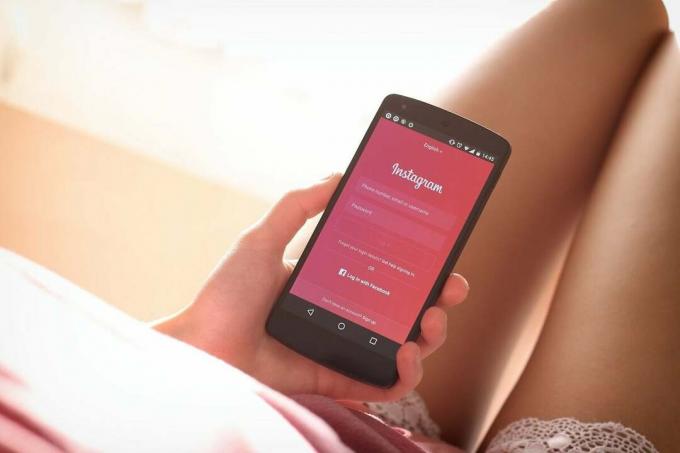
Instagram hesabınızı silerken, hesabınızı sildikten sonra akılda tutulması gereken bir şey, tüm fotoğraflarınızın, videolarınızın, hikayelerinizin kalıcı olarak silineceğidir. Şimdi, Instagram hesabınızı nasıl sileceğinizi veya geçici olarak devre dışı bırakacağınızı öğrenelim.
İçindekiler
- Instagram Hesabınızı Kalıcı Olarak Nasıl Silebilirsiniz?
- Instagram.com ile hesabınıza giriş yapın
- Instagram Hesabını Sil sayfasını aç
- Instagram Hesabınızı Nasıl Devre Dışı Bırakırsınız
- Instagram Hesabınızı Yeniden Etkinleştirin
Instagram Hesabınızı Kalıcı Olarak Nasıl Silebilirsiniz?
Instagram.com ile hesabınıza giriş yapın
İlk olarak, hesabınıza giriş yapmanız gerekir Instagram.com Instagram uygulamasından hesabınızı silemezsiniz. Instagram.com'u cep telefonunuzda veya masaüstünüzde açın. Sadece kullanıcı adını ve şifreyi girin veya Facebook hesabınızla giriş yapın.
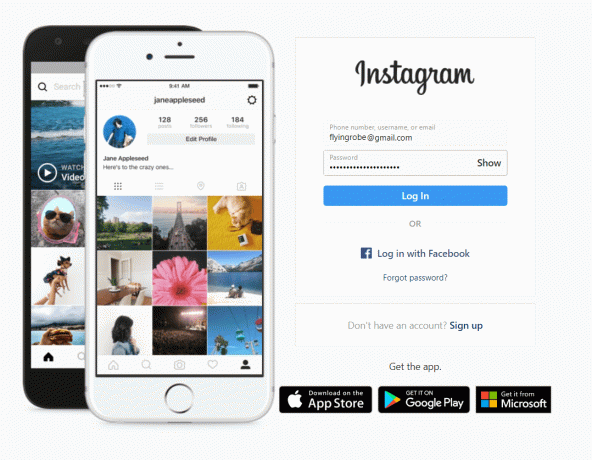
Instagram Hesabını Sil sayfasını aç
1. ziyaret edin Instagram Hesabını Sil sayfası.

2. Instagram hesabınızı silmek için bir neden soracaktır. Yapmalısın açılır menüden bir neden seçin sorusunun hemen yanında. Nedenlerden birini seçebilirsin ya da Hiçbir şey (—) listedeki ilk seçenek.
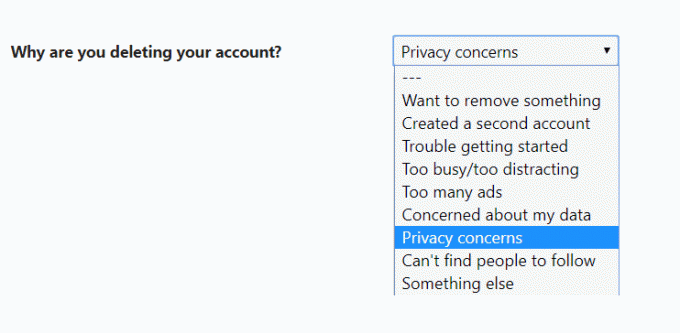
3. Bir neden seçtikten sonra, hesabınızı silmenizden kaynaklanan soruna çözüm bulmanıza yardımcı olabilecek bazı makaleler gösterecektir. Bu makaleler, hesabınızı silmeden sorunu çözmenize yardımcı olabilir. Uygun bulursanız, makaleye tıklayabilir ve orada verilen yardımı bulabilirsiniz.
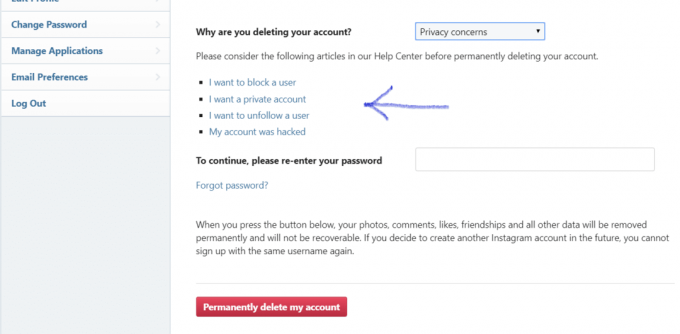
Uyarı: Hesabınızı sildikten sonra, Instagram'a tekrar kaydolmak için aynı kullanıcı adını kullanamazsınız. Tüm fotoğraflarınız ve videolarınız silinecek ve Instagram da silinen hesapları yeniden etkinleştiremeyecek.
4.Ama yine de hesabınızı silmek istiyorsanız, Instagram hesap şifrenizi yeniden yazın ve “Hesabımı kalıcı olarak sil” düğmesine basın.
Not: Parolanızı hatırlamakta sorun yaşıyorsanız, üzerine tıklayın. Şifremi Unuttum linki, ve hesabınızda tekrar oturum açabileceğiniz kayıtlı e-posta kimliğinize bir bağlantı gönderecektir.
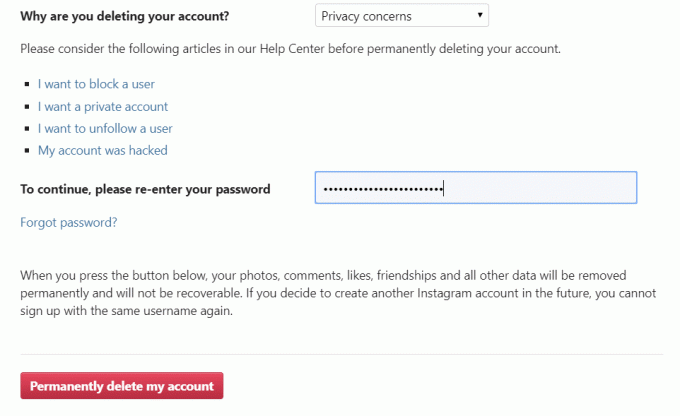
Bununla hesabınız ve ilgili resimler ve videolar kalıcı olarak silinecek; ayrıca tüm takipçi listeniz silinecek ve artık sizi takip etmeyecekler. sen böyle Instagram hesabını kalıcı olarak sil ve bununla ilgili tüm bilgiler.
Nasıl Instagram Hesabınızı Devre Dışı Bırakın
Instagram hesabınızı devre dışı bırakmak, hesabınızı silmediğiniz anlamına gelir, çünkü yalnızca geçici olarak devre dışı bırakılır ve profiliniz kimse tarafından görülmez. Ancak, hesabınıza tekrar giriş yapmak istediğinizde, otomatik olarak yeniden etkinleştirilecek ve profiliniz tekrar görünür hale gelecektir. Devre dışı bırakılmadan öncekiyle aynı şekilde çalışacaktır.
Bir hesap, bir haftada yalnızca bir kez devre dışı bırakılabilir. Hesabı yeniden etkinleştirmek için aynı kimlik bilgileriyle giriş yapın ve yeniden etkinleştirilecektir. Instagram'ınızı geçici olarak devre dışı bırakmak için şu adımları izleyin:
1. Giriş yapmak hesabınıza ile birlikte Instagram.com Instagram uygulamasında olduğu gibi mobil veya masaüstünde hesabı geçici olarak devre dışı bırakamazsınız. Tarayıcınızda Instagram.com'u açın ve kimlik bilgilerinizle giriş yapın veya Facebook hesabınızla da giriş yapabilirsiniz.
Sorun yaşıyorsanız? ne zaman yapacağınızı öğrenin Instagram şifreni unuttunveya doğrudan Instagram Yardım Merkezi ile iletişime geçin.

2. Adınıza tıklayın Ekranın sağ tarafında ve ardından Profili Düzenle buton.
Not: Veya doğrudan ziyaret edebilirsiniz Hesap sayfanızı geçici olarak devre dışı bırakın.
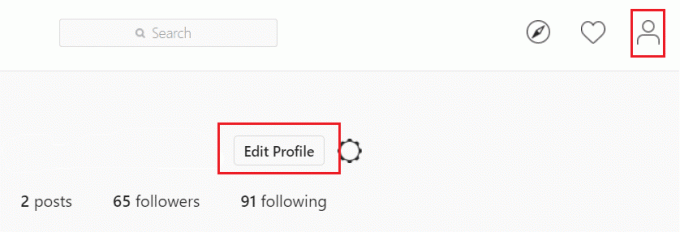
3. İçinde Profilimi düzenle bölüm tıklayın Hesabımı geçici olarak devre dışı bırak ekranın altındaki bağlantı.
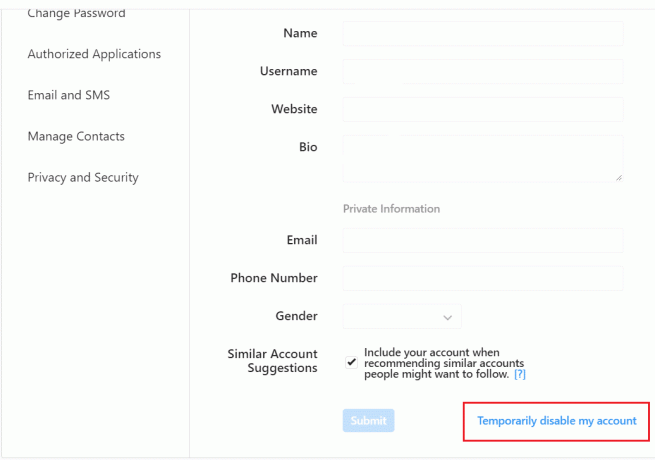
4. Hesabımı geçici olarak devre dışı bırak bağlantısını tıkladığınızda, hesabınızı devre dışı bırakmak için bir neden isteyin. Açılır menüden bir neden seçin.
5. Şimdi şifreyi yeniden yazın Instagram hesabınızın ve Hesabı Geçici Olarak Devre Dışı Bırak düğmesi. Ve Instagram hesabınız devre dışı bırakılacak.
Not: Şifreyi unuttuysanız, şifremi unuttum'a tıklamanız yeterlidir ve kayıtlı e-posta kimliğinize bir giriş bağlantısı gönderilecektir.
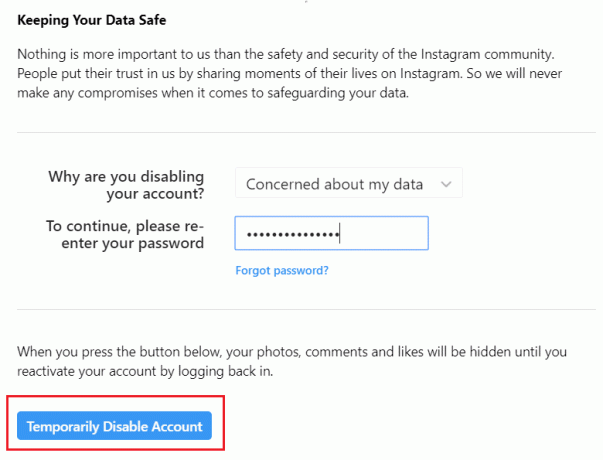
Instagram Hesabınızı Yeniden Etkinleştirin
Instagram hesabınızı kısa süre önce devre dışı bıraktıysanız ve yeniden etkinleştirmek istiyorsanız, bunu kolayca yapabilirsiniz. Instagram hesabınızı yeniden etkinleştirmek için şuraya gitmeniz yeterlidir: Instagram.com ve Instagram hesabı kimlik bilgilerinizle giriş yapın hesabı devre dışı bırakmadan önce kullandığınız Hesabınızı yeniden etkinleştirmek bu kadar basit. Instagram hesabının yalnızca haftada bir kez devre dışı bırakılabileceğini unutmayın.
Tavsiye edilen:
- Fix Excel, başka bir uygulamanın bir OLE eylemini tamamlamasını bekliyor
- Netflix Uygulamasının Windows 10'da Çalışmamasını Düzeltmenin 9 Yolu
Bu nedenle, hesabınızı kalıcı olarak silebileceğiniz veya geçici olarak devre dışı bırakabileceğiniz adımlar bunlardır. Ancak bu eğitimle ilgili hala herhangi bir sorunuz varsa, bunları yorum bölümünde sormaktan çekinmeyin.
Instagram hakkında daha fazla bilgi edinmek ister misiniz? Nasıl yapılacağını kontrol edin Instagram'dan Facebook'a Fotoğraf Paylaşılamıyor düzeltme.



